Vous êtes nombreux à être confrontés à la disparition soudaine de la barre de recherche Google sur votre navigateur ou votre smartphone. Cela peut être très frustrant, surtout lorsque vous êtes des professionnels qui l’utilisent quotidiennement pour vos recherches et votre travail. Pas de panique, nous vous proposons ici un article complet et détaillé pour vous guider dans la résolution de ce problème. Suivez ces quelques étapes pour remettre la barre de recherche Google en place en un rien de temps !
Tout d’abord, il est essentiel de vérifier les paramètres de votre navigateur pour s’assurer que la disparition de la barre de recherche Google n’est pas due à une modification involontaire de vos réglages.
Sur Google Chrome
- Ouvrez Google Chrome et cliquez sur les trois points verticaux en haut à droite de la fenêtre.
- Sélectionnez Paramètres dans le menu déroulant.
- Dans le champ de recherche des paramètres, tapez « moteur de recherche » et appuyez sur Entrée.
- Assurez-vous que Google est sélectionné comme moteur de recherche par défaut. Si ce n’est pas le cas, choisissez-le dans la liste déroulante.
Sur Mozilla Firefox
- Ouvrez Mozilla Firefox et cliquez sur les trois barres horizontales en haut à droite de la fenêtre.
- Sélectionnez Options dans le menu déroulant.
- Dans le champ de recherche des options, tapez « moteur de recherche » et appuyez sur Entrée.
- Vérifiez que Google est sélectionné comme moteur de recherche par défaut. Si ce n’est pas le cas, choisissez-le dans la liste déroulante.
Si la vérification des paramètres de votre navigateur n’a pas permis de résoudre le problème, il peut être nécessaire de réinitialiser les paramètres de celui-ci pour retrouver la barre de recherche Google. Cette opération remettra votre navigateur dans son état initial, ce qui peut résoudre plusieurs problèmes, dont celui de la barre de recherche disparue.
Sur Google Chrome
- Ouvrez Google Chrome et cliquez sur les trois points verticaux en haut à droite de la fenêtre.
- Sélectionnez Paramètres dans le menu déroulant.
- Faites défiler la page jusqu’à la section Avancé et cliquez dessus pour afficher les paramètres supplémentaires.
- Faites défiler la page jusqu’à la section Réinitialiser et nettoyer, puis cliquez sur Rétablir les paramètres par défaut.
Sur Mozilla Firefox
- Ouvrez Mozilla Firefox et cliquez sur les trois barres horizontales en haut à droite de la fenêtre.
- Sélectionnez Aide dans le menu déroulant, puis cliquez sur Informations de dépannage.
- Dans la section Réinitialiser Firefox, cliquez sur le bouton Réparer Firefox.
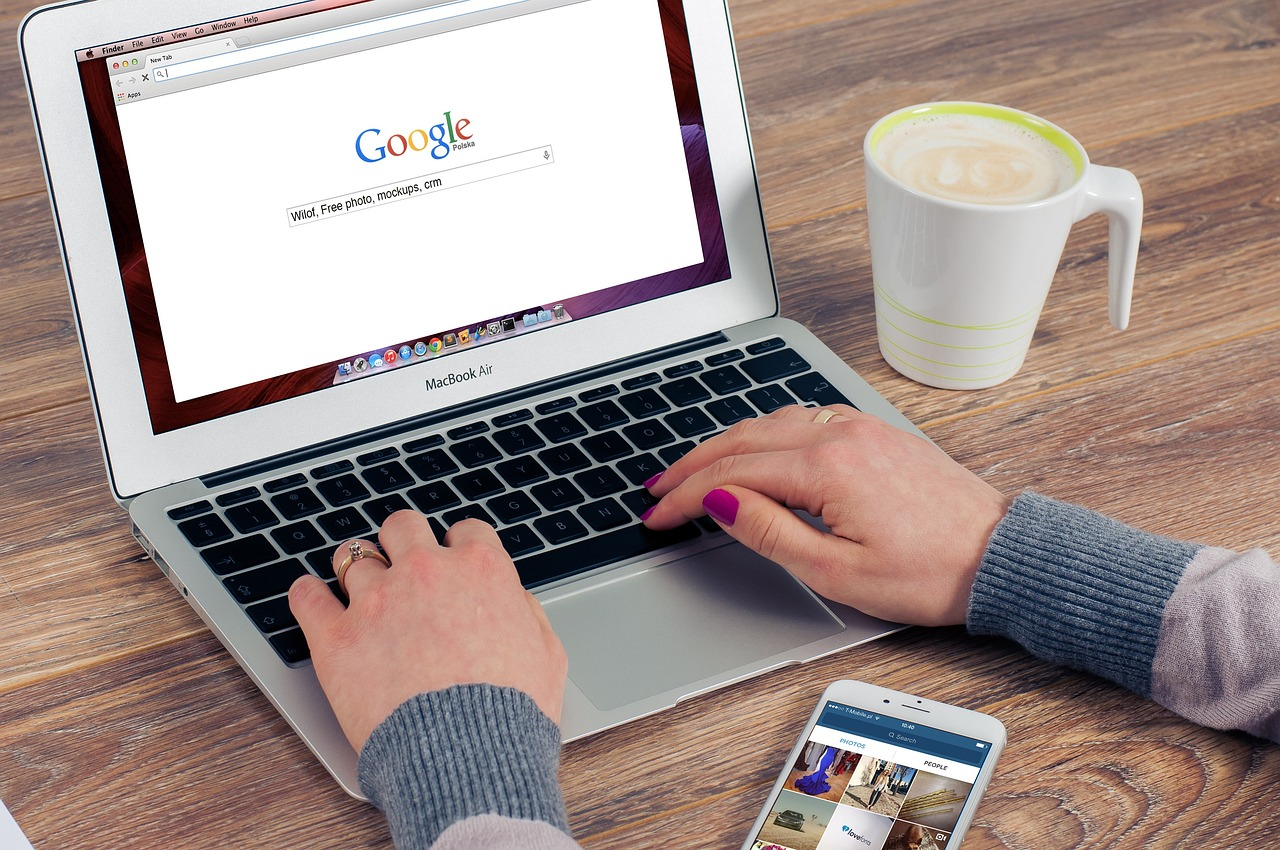
Si aucune des solutions précédentes n’a fonctionné, il est possible que votre navigateur soit corrompu ou endommagé. Dans ce cas, il est recommandé de réinstaller votre navigateur pour tenter de résoudre le problème de la barre de recherche Google disparue.
- Désinstallez votre navigateur actuel en suivant les étapes spécifiques à votre système d’exploitation (Windows, macOS, etc.).
- Rendez-vous sur le site officiel du navigateur (Google Chrome, Mozilla Firefox, etc.) pour télécharger la dernière version.
- Installez le navigateur téléchargé en suivant les instructions à l’écran.
- Ouvrez le navigateur réinstallé et vérifiez si la barre de recherche Google est de nouveau présente.
Contactez le support technique
Si malgré toutes ces étapes, la barre de recherche Google reste introuvable, il est temps de contacter le support technique de votre navigateur pour obtenir de l’aide. Ils pourront vous guider dans la résolution de votre problème et vous assurer que la barre de recherche Google réapparaisse.
En résumé, la disparition de la barre de recherche Google peut être très perturbante, surtout pour les professionnels qui l’utilisent quotidiennement. En suivant ces étapes, vous devriez être en mesure de résoudre ce problème et de retrouver la barre de recherche Google sur votre navigateur. N’hésitez pas à contacter le support technique de votre navigateur si vous ne parvenez pas à résoudre le problème par vous-même, ils sont là pour vous aider.








 Codyx est un site infos coopératif qui est dédié à toutes les sciences, aux technologies, à l’informatique, mais aussi aux news du secteur des high-tech en général.
Codyx est un site infos coopératif qui est dédié à toutes les sciences, aux technologies, à l’informatique, mais aussi aux news du secteur des high-tech en général.











Commentaires